对于功能强大的PS来说,文字添加也是一门学问,在PS中给图片添加字体,可以从形状、颜色、方位等多方面进行设置,所以对于PS小白来说,字体的设置也是很费劲的。其实在PS左边的工具栏中......
2023-11-30 200 PS放大字体
小伙伴们知道怎么通过PS制作波浪边效果吗,熟悉PS的小伙伴可能都会利用PS制作波浪边效果,但是对于PS的初学者来说,可能暂时还不太清楚利用PS制作波浪边效果的具体步骤,暂时还不清楚的小伙伴也别着急,快跟着小编一起往下学习吧,方法其实很简单哦!
第一步:打开PS,在左侧找到并点击矩形工具;

第二步:在上方将填充设置为红色,描边设置为无颜色,如下图所示;
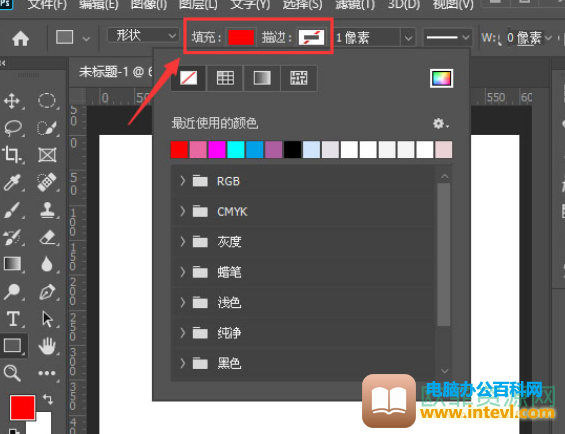
第三步:用矩形工具绘制出一个矩形,注意,将矩形绘制得大于画布,如下图所示;
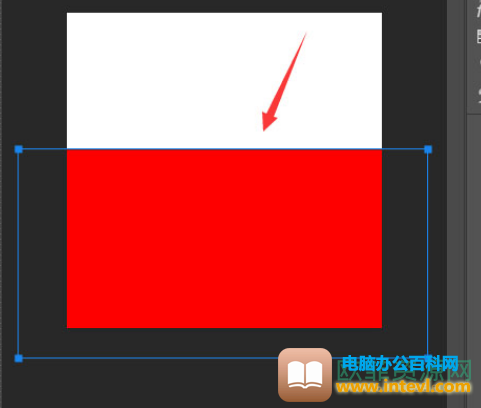
第四步:选中绘制好的矩形,在上方找到并点击“滤镜”——“扭曲”——“波浪”;

第五步:在波浪窗口选择“正弦”,并按如下图所示调整生成器和波长的参数,接着点击“确定”;

第六步:可以看到,矩形已经变成波浪效果了。
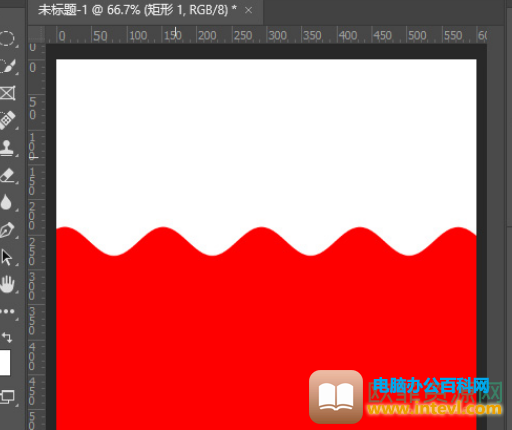
标签: PS制作波浪边效果
相关文章
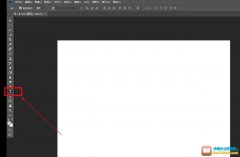
对于功能强大的PS来说,文字添加也是一门学问,在PS中给图片添加字体,可以从形状、颜色、方位等多方面进行设置,所以对于PS小白来说,字体的设置也是很费劲的。其实在PS左边的工具栏中......
2023-11-30 200 PS放大字体
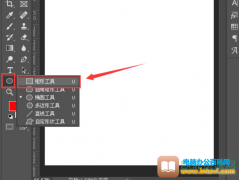
小伙伴们知道怎么通过PS制作波浪边效果吗,熟悉PS的小伙伴可能都会利用PS制作波浪边效果,但是对于PS的初学者来说,可能暂时还不太清楚利用PS制作波浪边效果的具体步骤,暂时还不清楚的......
2023-12-18 201 PS制作波浪边效果

PS不仅可以制作这种电商banner图,还可以制作各种竖排的海报,还可以进行专业修图哦。那小伙伴们知道怎么通过PS进行局部删除吗,暂时还不清楚的小伙伴也别着急,快跟着小编一起往下学习......
2023-12-18 200 PS边框局部删除
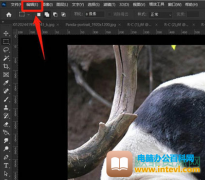
PS的开发者模式可以帮助用户提高工作效率,还有很多不了解PS的小伙伴不知道怎么开启开发者模式,别着急,下面就和小编一起学习吧! 操作步骤 第一步:打开PS,找到并点击界面左上角的编......
2023-12-12 200 PS开启开发者模式
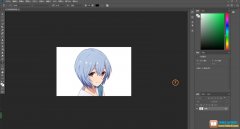
以前拍出的照片因为像素的原因导致现在看起来是模糊的,甚至有的照片都看不清照片中的场景以及内容,从而分辨不出照片中的具体内容是什么,这样就会给我们都带来一些麻烦。不过,经......
2023-12-07 200 PS软件让模糊的图片变得更清晰